Quando você executa comandos no Terminal, pode ser necessárioexecutá-los em uma pasta específica no seu sistema. Você pode usar o comando cd para acessar qualquer pasta na qual deseja trabalhar. Se desejar uma maneira mais rápida de abrir o Terminal em um diretório, use um aplicativo de código aberto gratuito chamado OpenInTerminal. É um complemento do Finder que pode abrir o Terminal na pasta atual com o clique de um botão.
Abra o Terminal no diretório
Faça o download e execute o OpenInTerminal. Execute o aplicativo e conceda a permissão necessária para executar. Você primeiro será solicitado a selecionar qual aplicativo você usa para acessar o Terminal. As opções que ele oferece são; o aplicativo Terminal padrão, iTerm e Hyper.

Depois de selecionar o aplicativo Terminal padrão, vocêserá solicitado a conceder ao aplicativo a permissão especial necessária para executar. Em seguida, mova o aplicativo para a pasta Aplicativos. Por fim, mantenha pressionada a tecla Comando e arraste e solte o ícone do aplicativo na barra de ferramentas da pasta. Depois de adicionado, ele aparecerá na barra de ferramentas sempre que você abrir o Finder.
Para abrir o Terminal em uma pasta, tudo o que você precisa fazer agora é clicar no botão que o OpenInTerminal adicionou. Fazer isso abrirá o aplicativo e você poderá executar comandos nele.
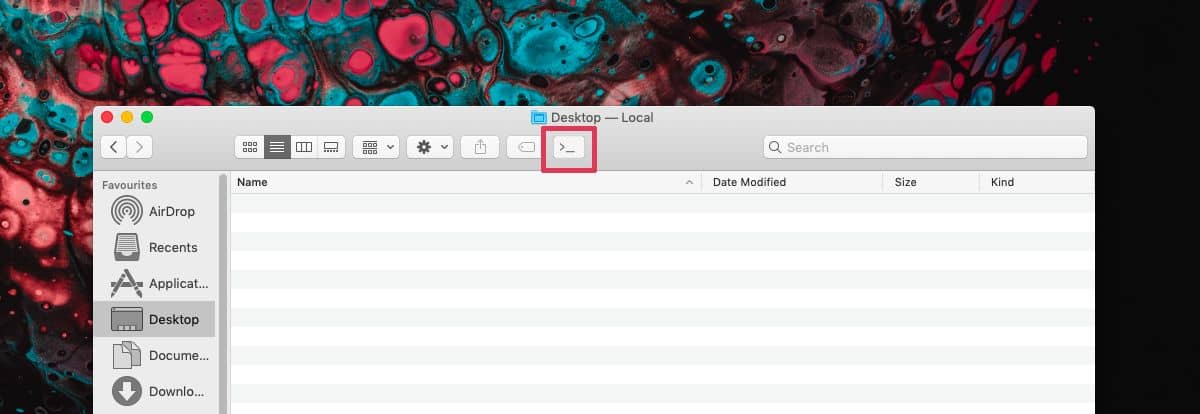
Removendo o aplicativo
A remoção do OpenInTerminal é bastante simples, ou seja,, você o exclui da pasta Aplicativos. No entanto, é necessário removê-lo primeiro da barra de ferramentas do Finder. Para fazer isso, abra o Finder e vá para Exibir> Personalizar barra de ferramentas na barra de menus.
Quando o painel de personalização aparecer, clique e arraste o ícone do OpenInTerminal para fora da barra de ferramentas e solte-o no painel. Isso será o suficiente.
Usando o comando CD
O uso do comando CD no Terminal é bastante fácil e segue a mesma sintaxe usada no Windows no prompt de comando.
Sintaxe
cd path-to-folder
Exemplo
cd ~/Documents
Enquanto estamos no tópico Windows e CommandPrompt, você pode facilmente abrir um prompt de comando em qualquer pasta do Windows 10 digitando cmd na barra de localização no Gerenciador de Arquivos. Não é executado com direitos de administrador, o que o torna menos útil, mas é um truque interessante.
Com o Terminal, quando você executa um comando querequer direitos de administrador, você é solicitado a inserir a senha na conta de administrador. Em alguns casos, pode não funcionar e você pode precisar abrir o Terminal da maneira tradicional e cd para a pasta na qual você precisa trabalhar.












Comentários